Als je hier op dit bericht bent, betekent dit dat je echt wilt leren hoe je instructievideo's kunt maken. Daarom willen we dat je weet dat het hebben van een geweldige schermrecorder alles is wat nodig is om een effectieve en invloedrijke instructievideo te maken. Bovendien moet je voorbereidingen treffen voordat je gaat opnemen, wat we ook in dit bericht zullen bespreken, omdat je niet zomaar een tutorial kunt opnemen zonder je erop voor te bereiden. Dus of u nu een instructievideo voor uw klasdiscussie of een blog moet maken, u moet weten hoe u dit op de juiste manier doet. Daarom, om je opwinding bij het leren van deze opwindende taak te verminderen, lees de nuttige informatie hieronder, en laten we beginnen.
Deel 1. Dingen die u moet voorbereiden voordat u een instructievideo maakt
Het maken van een zelfstudie kan niet meteen worden gedaan, ook al is het een eenvoudig proces. Toch zijn er dingen waar u rekening mee moet houden voordat u leert hoe u een videogids maakt. Dit zijn de onderstaande richtlijnen.
1. Beslis over uw video-inhoud
Plan en beslis over het specifieke onderwerp dat de kijkers zal interesseren. Als u problemen ondervindt bij het kiezen van uw onderwerp, neem dan de tijd om in uw browser te zoeken. Aan de andere kant zal het ook helpen bij het bepalen van de problemen waarmee ze worden geconfronteerd. Op deze manier krijgt u verschillende inzichten en ontwikkelt u samen met uw doelgroepen uw belangrijkste topic-tag.
2. Maak de stappen
Als je eenmaal hebt besloten welke inhoud je gaat aanpakken, is het tijd om je stappen te zetten. Houd er rekening mee dat de stappen het meest cruciale onderdeel van uw inhoud zijn, dus u moet deze op de juiste manier maken. Onthoud ook dat het uw doel is dat uw doelgroepen nieuwe dingen leren, rekening houdend met hun vermogen om te begrijpen. Om deze reden is het altijd veilig om zoveel mogelijk eenvoudige woorden te gebruiken en de stappen coherent te maken.
3. Maak een miniatuur
Een thumbnail is een foto die je kijkers een voorbeeldopname van je videocontent laat zien. Als je dit op je video zet, krijgen kijkers een idee van wat ze ermee kunnen bereiken. Sommige miniaturen hebben de voor- en na-foto's als u een instructievideo voor training wilt maken, de titel van de video en soms alleen een foto van het eindproduct.
4. Bereid je script voor
Om je capaciteiten niet te onderschatten, maar het voorbereiden van een script is een essentiële zaak. Nou, het is aan jou of je de opname wilt maken met een geïmproviseerde toespraak, maar als je je woorden voorbereidt, kun je tien takes in de opname vermijden. Een grapje terzijde, dit zal je echt tijd besparen. Maak dus een zo natuurlijk mogelijk script, voeg een korte intro toe, inclusief de stappen, en wees niet bang om wat leuke en interactieve onderwerpen toe te voegen. Nadat je dit allemaal hebt voorbereid, kun je eindelijk gaan voor de video-zelfstudie-opname.
Deel 2. Een instructievideo opnemen met de beste schermrecorder
Nu je de belangrijkste dingen hebt gezien waar je klaar voor moet zijn, kun je nu doorgaan met de uitvoering. Zoals we eerder vermeldden, is het hebben van een krachtige schermrecorder erg belangrijk. Om deze reden brengen we u niets dan het beste met de AVAide-schermrecorder. Je zult nooit fout gaan met deze fantastische software, want het biedt alles wat je nodig hebt voor het opnemen van je video-tutorial. Stel je voor dat het maken van een miniatuur een van de troeven is, zodat gebruikers de beste scène van hun video kunnen vastleggen met de screenshot-functie. Bovendien krijg je een voice-over van hoge kwaliteit, want het wordt geleverd met een ruisonderdrukkende microfoon, afgezien van de meerdere keuzes voor systeemgeluidsopname.
Laten we dus aan de hand van de onderstaande richtlijnen de stappen bekijken voor het gebruik van de software om instructievideo's te maken.
- Neem een instructievideo op van de hoogste en verliesvrije kwaliteit.
- Deel uw instructievideo's direct op populaire sociale-mediasites.
- Knip en bewerk je instructievideo's en produceer ze in meerdere populaire formaten.
- Neem instructievideo's op zonder watermerk.
- Doordrenkt met taakplanner, geavanceerde recorders en auto-stopfuncties.
Stap 1Installeer de software op uw computer en bekijk de functies wanneer u deze start.
Stap 2Kies welke recorder je wilt gebruiken. Houd er rekening mee dat u ook een beeld-in-beeld-opname kunt maken wanneer u kiest voor de webcam recorder. Anders, als u door wilt gaan met de pure schermopname, drukt u op de Video recorder.
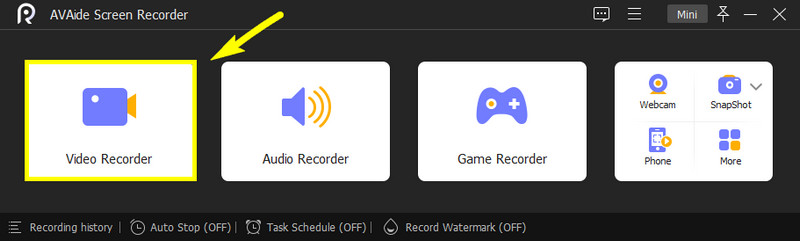
Stap 3Het volgende is om door de schermopname te navigeren door op de Vol of Aangepast. Navigeer daarna naar de Microfoon optie en op de Systeemgeluid als je wil. Klik op de vervolgkeuzeknop met de pijl op de Microfoon en vink de selecties voor microfoonverbetering en ruisonderdrukking aan.
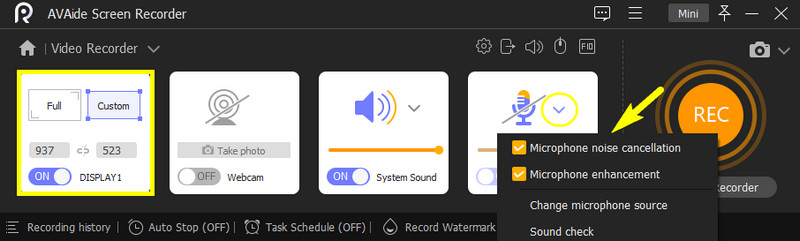
Stap 4U kunt nu de video openen die u moet opnemen. Druk dan op de REC knop op de schermrecorder-interface en begin met het lezen van uw script.
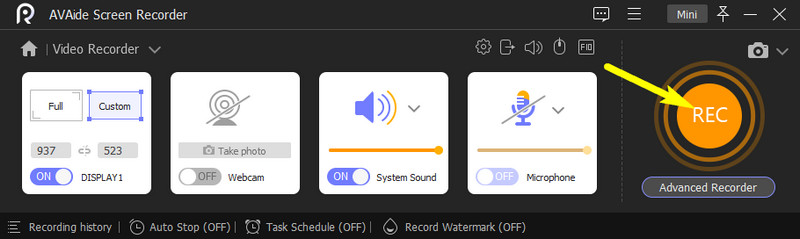
Stap 5Klik na de opname op de Hou op pictogram op de opnamebalk. Daarna komt u in een nieuw venster, waar u ook een andere screenshot-knop voor uw miniatuur kunt vinden. U kunt de opname ook knippen door hier de trimbalk aan te passen. Druk anders op de Exporteren knop.
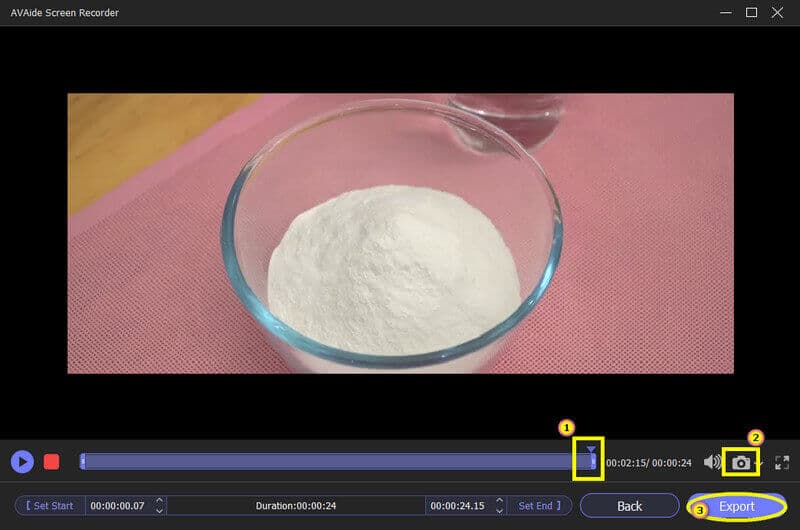
Stap 6Ten slotte kunt u het exportproces nu voltooien door de bestandsdetails te labelen. En aan de rechterkant, klik op Toevoegen pictogram om een omslag toe te voegen die als uw miniatuur wordt weergegeven. Druk dan op de Compleet knop om te voltooien.
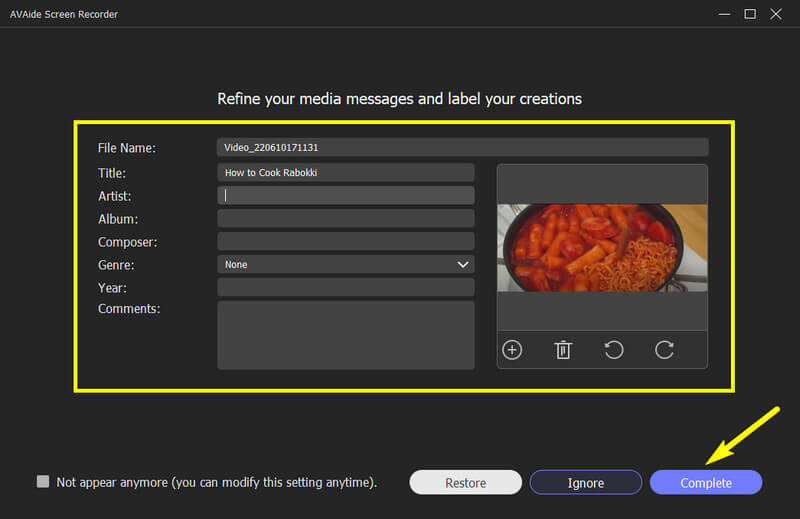
En dat is de meest vloeiende en meest efficiënte manier om een instructievideo te maken door uw scherm op te nemen.


![]() AVAide-schermrecorder
AVAide-schermrecorder
Opnamescherm, audio, webcam, gameplay, online vergaderingen, evenals iPhone/Android-scherm op uw computer.
Deel 3. Veelgestelde vragen over het maken van instructievideo's
Hoe lang duurt een instructievideo?
Het hangt af van uw video-inhoud. Uit onderzoek blijkt echter dat een video maximaal 6 minuten mag duren, omdat dit de langste betrokkenheid is die mensen kunnen geven als hun interesse.
Kan ik de camera van mijn telefoon gebruiken om een instructievideo op te nemen?
Ja. Als je camera voldoende resolutie heeft voor je zelfstudie, ga je gang. Daarna kunt u de AVAide-schermrecorder gebruiken om: schermopname op iPhone.
Is het praktisch om een online schermrecorder te gebruiken voor mijn videozelfstudie?
Nee. Schermopname met een online tool zorgt niet voor een efficiënte video. Bovendien kan het hebben van een online tool voor schermopname worden onderbroken omdat de online tool werkt met behulp van internet.
Daar heb je het, vrienden, alle voorbereidingen en richtlijnen voor het maken van instructievideo's. Vergeet niet om er het maximale uit te halen en gebruik de meest praktische en krachtige AVAide-schermrecorder om uw taak te verlichten! Je kunt het gebruiken om schermopname op Mac, Windows, Android en iPhone met optimale kwaliteit.
Opnamescherm, audio, webcam, gameplay, online vergaderingen, evenals iPhone/Android-scherm op uw computer.
Scherm en video opnemen
- Schermopname op Mac
- Schermopname op Windows
- Schermopname op iPhone
- Audio opnemen op iPhone
- Tv-programma's opnemen zonder DVR
- Schermopname Snapchat op iPhone en Android
- Een FaceTime-gesprek opnemen
- Hoe de VLC te gebruiken om scherm op te nemen
- Fix Amazon-foutcode 1060
- Fix OBS Window Capture Black
- Een PowerPoint in een video maken [Volledige zelfstudie]
- Hoe maak je instructievideo's: voorbereidingen en richtlijnen
- Schermopname met geluid op iOS 15 en hoger
- Hoe een opname op TikTok te screenen: desktop- en mobiele oplossingen
- Hoe een opname op Samsung op 2 bewezen manieren te screenen [opgelost]
- Gameplay opnemen op PS4 zonder een Capture Card
- Gameplay opnemen op Xbox One [Volledige zelfstudie]






 Veilige download
Veilige download


